电脑黑屏主机仍在运行(应对电脑黑屏问题)
- 电脑技巧
- 2024-10-26
- 20
- 更新:2024-10-15 17:59:45
随着电脑在我们日常生活中的普及和重要性增加,我们经常会遇到一些问题,其中之一就是电脑黑屏,但主机仍然在运行。这种情况给用户带来了诸多困扰,不仅可能导致数据丢失,还可能对硬件造成损坏。本文将提供一些有用的解决方案来解决这个问题。
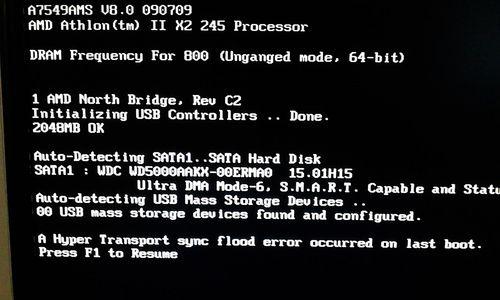
1.检查显示器连接:确保显示器与主机连接良好,并检查连接线是否有损坏或松动的迹象。如果有问题,重新连接或更换连接线。
2.重启电脑:尝试按下电脑主机的电源按钮长按几秒钟,然后再次启动电脑。这可以解决一些临时性的问题。
3.检查电源供应:检查电源线是否插入正确且紧固。如果有多个电源插座,请尝试更换插座以排除电源供应的问题。
4.排除硬件问题:检查主机内的硬件,例如内存条、显卡和电源等,确保它们都正常运行且连接良好。尝试重新插拔硬件并重启电脑。
5.检查操作系统:黑屏问题可能是由于操作系统崩溃或出现错误所致。尝试使用安全模式启动电脑,以便更容易诊断和解决问题。
6.检查驱动程序更新:过时的或不兼容的驱动程序可能导致电脑黑屏。更新驱动程序可能有助于解决这个问题。
7.检查病毒感染:恶意软件或病毒可能导致电脑黑屏。运行杀毒软件进行全面扫描,确保系统安全。
8.清理内部灰尘:堆积的灰尘可能会导致电脑过热,从而引起黑屏问题。定期清理电脑内部,尤其是散热器和风扇。
9.检查显示器设置:调整显示器亮度、对比度和分辨率等设置,看是否能够解决黑屏问题。
10.进行系统恢复:如果以上方法都没有解决问题,考虑进行系统恢复或重装操作系统。备份重要数据以避免丢失。
11.寻求专业帮助:如果你不熟悉电脑硬件或软件的操作,不要犹豫寻求专业帮助。他们可以为你提供更准确的解决方案。
12.防止黑屏问题的发生:定期清理电脑内部和外部,更新驱动程序,安装可信的杀毒软件,以及合理使用电脑。
13.保持电脑温度适宜:确保电脑放置在通风良好的地方,避免过热引发黑屏问题。
14.将电脑关机并冷却:如果电脑连续工作时间过长,导致过热和黑屏问题,关闭电脑并让它休息一段时间。
15.及建议:电脑黑屏主机仍在运行是一个常见的问题,但通过以上的解决方法,我们可以尽可能地解决这个问题。然而,预防胜于治疗,保持电脑的良好状态和规范使用可以有效地减少黑屏问题的发生。如果问题无法解决,请寻求专业人士的帮助。
电脑黑屏主机仍在运行的解决方法
在使用电脑过程中,有时会遇到电脑屏幕黑屏,但主机仍在正常运行的情况。这种问题可能导致用户无法正常操作电脑,给工作和娱乐带来诸多困扰。本文将介绍解决电脑黑屏但主机仍在运行的方法,帮助用户解决这一常见问题。
检查显示器连接
1.检查显示器电源是否正常连接,并确认电源开关是否打开。
2.检查显示器数据线是否牢固连接到电脑主机的显卡接口上。
调整显示器分辨率
3.通过按下电脑键盘上的“Win”键+“P”键组合,尝试更改显示器投影模式,例如切换到“复制”或“扩展”模式。
4.如果以上方法无效,尝试通过进入“显示设置”界面,调整显示器分辨率为适合您的显示器的设置。
检查显卡驱动程序
5.在电脑桌面上右键点击鼠标,选择“显示设置”。
6.在显示设置界面中,找到并点击“高级显示设置”。
7.在弹出窗口中,点击“显示适配器属性”。
8.在新窗口中,点击“驱动程序”选项卡,并选择“更新驱动程序”。
9.点击“搜索计算机上的驱动程序”,系统将自动搜索并安装最新的显卡驱动程序。
检查硬件故障
10.关闭电脑电源,并拔掉电源线和其他连接线,清理主机内部灰尘。
11.检查显卡是否松动,若有松动,则重新插入显卡,并确保插入牢固。
12.尝试将显卡插槽更换到另一个可用的插槽上,看是否能解决问题。
重启电脑
13.长按电脑主机上的电源按钮,直至电脑关机。
14.拔掉电源线并等待几分钟,然后重新插上电源线。
15.再次按下电源按钮,开启电脑。如果问题仍然存在,请咨询专业人士或售后服务。
当电脑出现黑屏但主机仍在运行的问题时,我们可以通过检查显示器连接、调整显示器分辨率、检查显卡驱动程序、检查硬件故障以及重启电脑等方法来解决。如果问题依然存在,建议寻求专业人士的帮助或售后服务,以确保问题得到有效解决。最重要的是,用户在遇到这类问题时不要惊慌,耐心尝试不同的解决方法,相信问题最终会得到解决。











